今年6月に Microsoft Teams のオンライン会議の背景画像にオリジナル画像を追加して指定できるようになりました。
この記事内でも書いていますが、この時点では Microsoft Teams のデスクトップアプリのUI上から追加はできるようになったものの、追加したオリジナル画像を削除する事ができなかったんです。なので格納されているフォルダーにエクスプローラーでアクセスして削除するしかなかったんです。(もしかしたら僕が気が付かなかっただけ!?いや、そんな事はない…)
それが、先週あたりにUI上から削除できる方法を発見しました。ただし難アリです…。
では試してみます。
▼オンライン会議で背景の設定を開きます
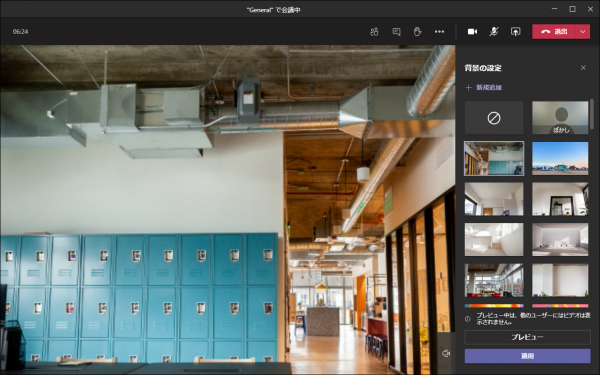
オリジナル画像ではなく既定で準備されている画像はUI上から削除できないのは変わりないです。ただし、自分が追加した画像だと…
▼マウスホバーすると右上に「…」が表示されます
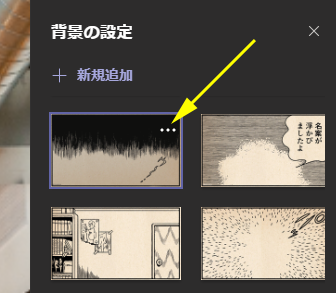
これ、わかりやすくわざと上が暗い画像にマウスホバーしたけど、これが明るい画像だと、
▼よく見るとわかるけどなかなか気が付きにくい
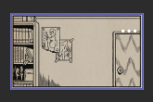
「…」が気が付きにくいのが難点の一つ。そしてもう一つの難点が実際に操作してもらうとわかるけどクリック範囲が狭い!この小さな「…」にカーソルの先端がジャストミートしないとクリックできません。もしクリックに成功できると…
▼ようやく「削除」メニューが!

これで削除できます。では、実際に削除してみます。
▼削除対象はこの画像
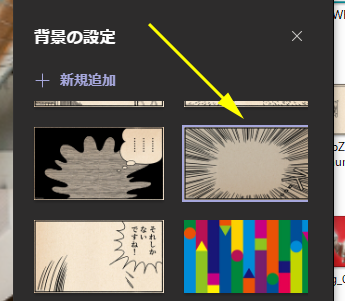
▼エクスプローラーで格納されてるフォルダーも開いておきます
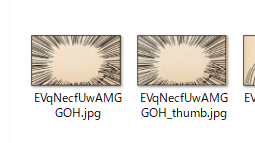
この時気が付きましたが、オリジナル背景画像の追加機能が展開された当初は画像のみだったけど、今見るとサムネイル画像が生成されている事がわかりました。
▼削除をクリック
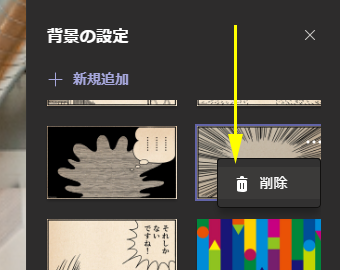
▼消えてしまいました…
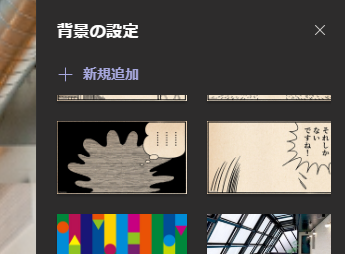
フォルダー内の画像およびサムネイル画像も削除されていました。
で、僕が確認したところ、背景画像を削除するとPC上のごみ箱にも入っていないので本当に消えちゃいます。以前に記事でも紹介したけど、アプリ上からクラウト上に画像をアップロードするわけではなく、あくまでもそのPCのフォルダーの中に追加される仕組みです。なので、別のPCで会議をした時にはその背景画像は選択できません。そう考えると自分の OneDrive for Business 上に背景画像フォルダーでも作って自分の好みの背景画像は置いとくと良いかもしれないですね。それなら背景画像を削除してPCのごみ箱に入らなくてもバックアップがあるので。
あと、
▼適用した状態でその画像を削除すると
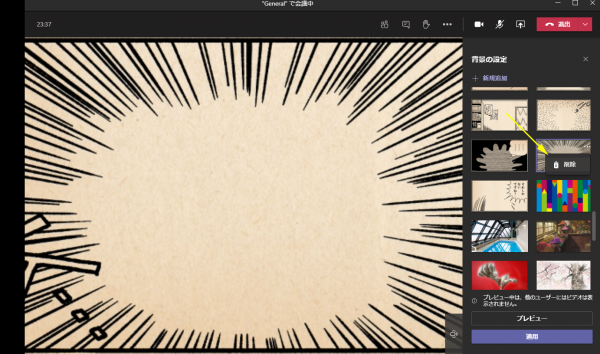
削除した後も適用された状態を保持していました。ただ、当然ながら別の背景画像に切り替えると、もう削除されているので選択できませんけどね。
という事で、現時点では操作に難アリですが、UI上から不要なオリジナル背景画像は削除できます。
オリジナル背景画像は需要として結構あったし話題性もありました。実際に展開された後は大きく話題になる事はないけど、自然に多くの人が利用しているように思います。各種ハラスメントに抵触しない範囲でこだわりの背景画像でオンライン会議を楽しんでみてください。
